Mantener Vínculo de Tarea
Vincular y Desvincular Tareas
Puedes crear o eliminar fácilmente vínculos entre tareas en QuickPlanX. Hay tres lugares principales para gestionar los vínculos de las tareas:
- Diagrama de Gantt (el mejor para la mayoría de los usuarios)
- Vista de Tabla
- Inspector
El Diagrama de Gantt es la forma más fácil y visual de vincular o desvincular tareas, pero también puedes hacer cambios rápidos en la Vista de Tabla o en el Inspector.
Diagrama de Gantt
Entrar en el Modo "Mantenimiento de Vínculos de Tarea"
Para vincular o desvincular tareas en el Diagrama de Gantt, primero entra en el modo "Mantenimiento de Vínculos de Tarea". Hay dos formas convenientes de hacerlo:
1. Usando el Botón de Vínculo de la Barra de Herramientas
- Si el botón de vínculo no está visible, toca el botón "···" (más) para acceder al menú de vínculos.
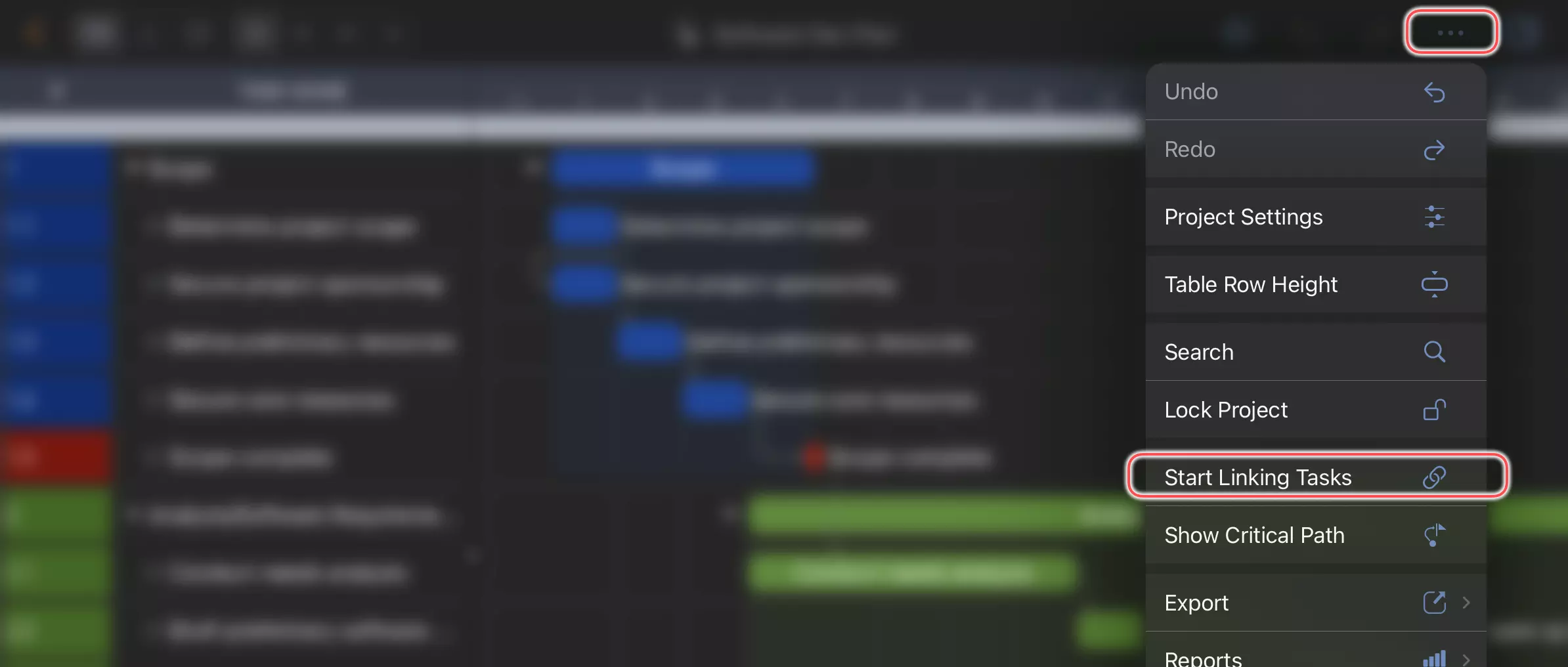
- Para un acceso más rápido en iPad y Mac, puedes personalizar la barra de herramientas para mostrar siempre el botón de vínculo.
2. Usando el Teclado (Mac)
- Mantén presionada la tecla Fn para entrar en el modo de mantenimiento de vínculos.
- Consejo: Este es el método más rápido y conveniente en Mac.
Vincular y Desvincular Tareas
Una vez en el modo "Mantenimiento de Vínculos de Tarea", puedes crear o eliminar fácilmente vínculos entre tareas. Selecciona dos tareas, ya sea arrastrando de una a otra, o tocándolas en secuencia.
Si no existe un vínculo entre las tareas seleccionadas, se creará un vínculo. Si ya existe un vínculo, se eliminará. Mientras estás en este modo, el Diagrama de Gantt proporciona claras señales visuales para indicar cuándo puedes crear o eliminar vínculos.
1. Arrastra de una tarea a otra.
Arrastrar para vincular tareas es intuitivo y natural. Es una forma fácil de empezar y se recomienda para la mayoría de los casos, a menos que necesites crear muchos vínculos a la vez.
2. O, toca dos tareas en secuencia.
Toca una tarea para seleccionarla; la tarea seleccionada se activará y se resaltará en rojo. Luego, toca otra tarea para crear o eliminar un vínculo entre ellas.
- Si no existe un vínculo, la primera tarea que toques se convierte en la predecesora, y la segunda en la sucesora.
- Una vez vinculada, la segunda tarea permanece activa. Tocar una tarea diferente creará un nuevo vínculo desde la tarea activa (la segunda) a la tarea recién tocada.
- Para desactivar la selección actual, simplemente vuelve a tocar la tarea activa.
Aunque el método de "tocar" puede parecer menos intuitivo o eficiente que arrastrar, QuickPlanX lo ofrece para varios escenarios importantes:
1. Vincular o desvincular tareas que están muy separadas en el diagrama de Gantt.
2. Crear rápidamente una cadena de tareas vinculadas.
El siguiente video corto demuestra cómo crear rápidamente una cadena de vínculos:
3. Crear eficientemente vínculos de uno a muchos.
Mantén presionada la tecla "Mayús", selecciona una tarea para establecerla como predecesora, luego toca múltiples tareas una tras otra para designarlas como sucesoras, lo que te permite crear rápidamente múltiples vínculos desde una sola tarea. El siguiente video corto demuestra cómo crear eficientemente vínculos de uno a muchos:
Ajustar las Fechas de las Tareas al Vincular
Por defecto, al vincular dos tareas, la fecha de la sucesora no cambia. QuickPlanX ofrece una opción para controlar si deseas ajustar la fecha de la sucesora para respetar el vínculo recién creado.
Tienes dos opciones:
- Ajustar la Fecha de la Sucesora para Respetar el Vínculo - La fecha de inicio de la sucesora se mueve automáticamente para seguir la fecha de finalización de la predecesora.
- Mantener la Fecha de la Sucesora sin Cambios - La sucesora mantiene su fecha original independientemente del vínculo.
En Mac
Mantén presionada la tecla Comando mientras vinculas tareas. Esto ajustará automáticamente la fecha de inicio de la sucesora para que comience el día después de la fecha de finalización de la predecesora.
En Mac, la forma más conveniente de vincular tareas y ajustar las fechas de las sucesoras simultáneamente es mantener presionadas las teclas Fn + Comando mientras arrastras el ratón entre las tareas.
En iPad y iPhone
Después de entrar en el modo "Mantenimiento de Vínculos de Tarea", toca el botón de vínculo en la barra de herramientas para acceder a un menú donde puedes activar o desactivar esta opción.
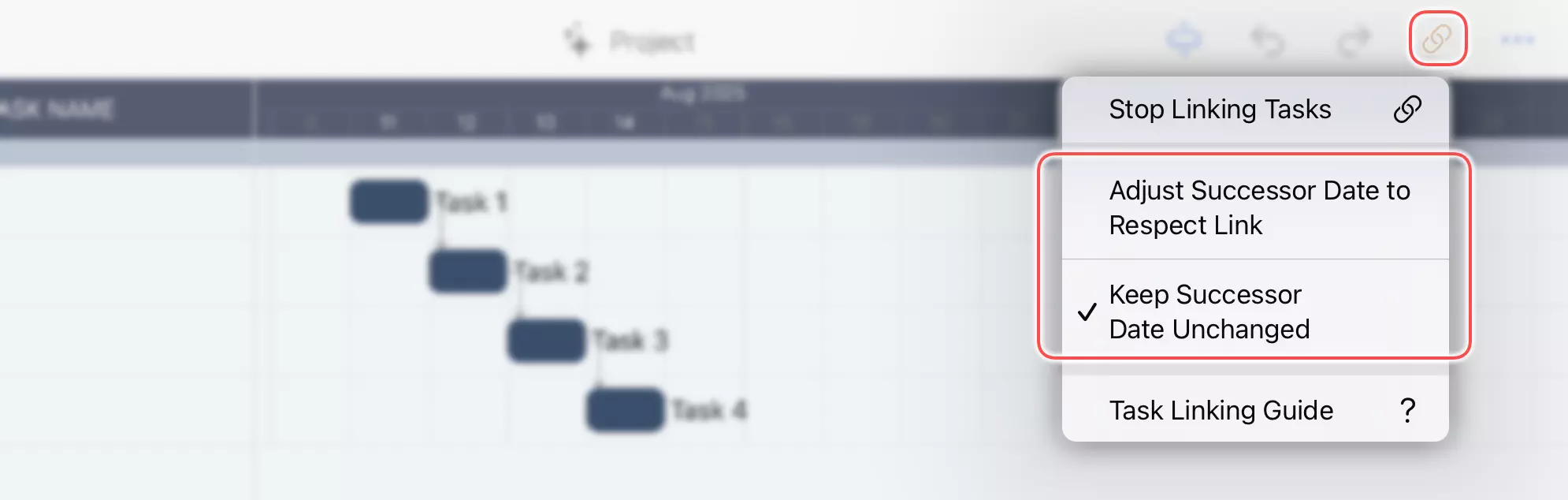
Filosofía de Diseño
QuickPlanX reconoce que los usuarios tienen diferentes flujos de trabajo al gestionar los cronogramas de los proyectos:
- Algunos usuarios prefieren posicionar todas las tareas en las fechas deseadas primero, y luego agregar vínculos para mostrar las dependencias.
- Otros prefieren usar la vinculación como el método principal para programar tareas en secuencia.
Para acomodar ambos enfoques, QuickPlanX ofrece opciones flexibles sobre cómo la vinculación afecta las fechas de las tareas.
Salir del Modo "Mantenimiento de Vínculos de Tarea"
Cuando hayas terminado de vincular o desvincular tareas, sal del modo de vinculación para volver al funcionamiento normal:
- Vuelve a tocar el botón "Vínculo" en la barra de herramientas.
- En Mac, simplemente suelta la tecla "Fn".
Demostración en Video
Este flujo de trabajo intuitivo te permite ajustar rápidamente las dependencias de las tareas a medida que evoluciona tu proyecto.
Vista de Tabla e Inspector
Para ajustes menores, puedes editar los predecesores y sucesores de las tareas directamente en la Vista de Tabla o en el Inspector.
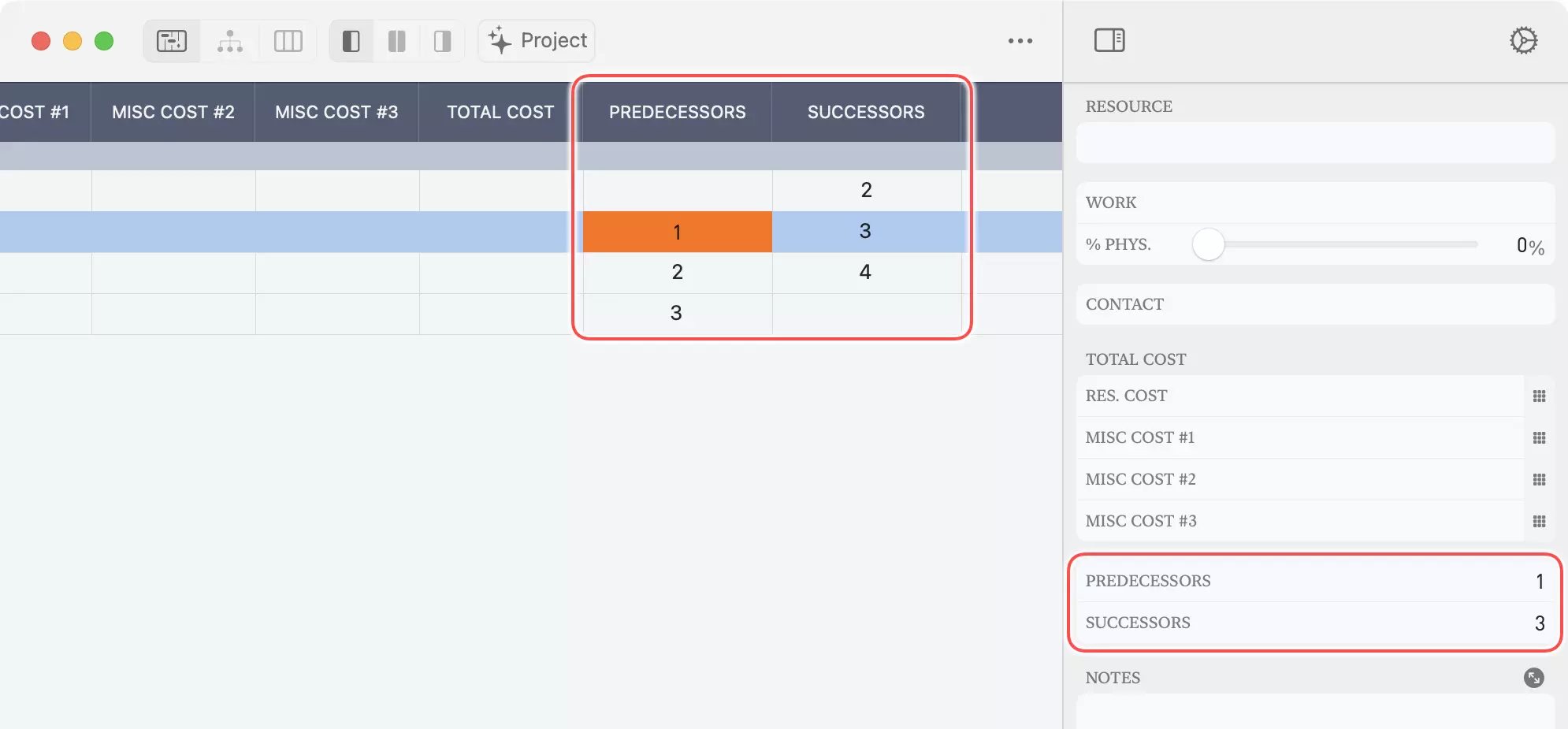
Si no ves los campos de predecesores o sucesores, personaliza los campos de tu proyecto para hacerlos visibles.
Consejos
- Personaliza tu barra de herramientas para tener el botón de vínculo a mano para un uso frecuente.
- Usa el Diagrama de Gantt para una experiencia de vinculación visual y eficiente, especialmente para proyectos complejos.
- Recuerda, vincular tareas define el orden y las dependencias en el cronograma de tu proyecto. Aquí tienes algunos consejos adicionales para ayudarte a trabajar de manera más eficiente con los vínculos de las tareas: